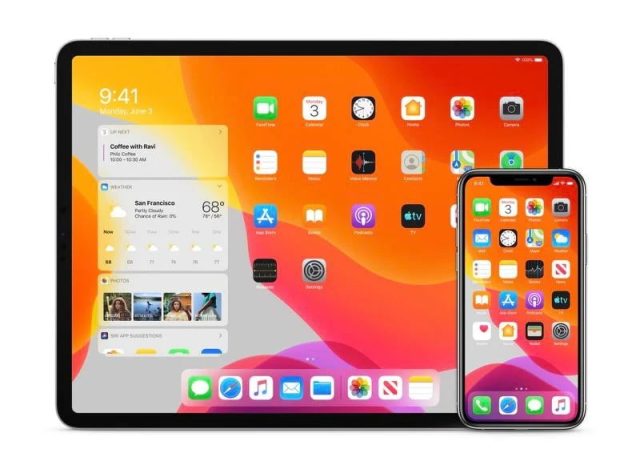در این مطلب نحوه نصب یا حذف نصب iOS 17 Beta در آیفون را می بینید تا آخرین نسخه را زودتر امتحان کنید یا اگر دوست ندارید آن را حذف کنید.
نکته: در حال حاضر، تنها امکان نصب نسخه بتای توسعه دهنده iOS 17 وجود دارد که به اشتراک ۹۹ دلاری در سال نیاز دارد. نسخه بتای عمومی iOS 17 اپل قرار است در ژوئیه ۲۰۲۳ منتشر شود.
میتوانید با نصب نسخه بتای iOS 17 بر روی آیفون، نسخه بعدی iOS را پیش از همه امتحان کنید. پس از افشای برخی ویژگیهای جدید و هیجانانگیز iOS 17 در WWDC 2023، اپل نسخه بتای توسعهدهنده را در طول Keynote منتشر کرد و اعلام کرد که بتای عمومی از جولای ۲۰۲۳ برای همه در دسترس خواهد بود تا آنها را امتحان کنند.
ما به شما نشان خواهیم داد که چگونه نسخه بتای iOS 17 را بر روی آیفون خود نصب کنید و اگر نسخه بتا برای شما خیلی باگ است، چگونه آن را حذف نصب کنید. این مراحل برای iPadOS 17 بتا نیز انجام خواهد شد.
هشدار درباره نرمافزار Beta
پیش از اینکه سراغ نحوه نصب یا حذف نصب iOS 17 Beta در آیفون برویم، باید نکته ای را بدانید.
طبیعتا نرمافزار بتا ناتمام است. این بدان معناست که احتمال غیرقابل اعتماد بودن آن، با باگهای نرمافزاری بیشتر از آنچه احتمالاً به آن عادت دارید، بیشتر است. نرمافزار بتا حتی می تواند باعث از دست دادن اطلاعات یا تخلیه بیش از حد باتری در آیفون شما شود.
اگر میخواهید دستگاه هایتان بی نقص کار کنند – چه برای تعهدات کاری چه خانوادگی – نباید نرمافزار بتا را روی آنها نصب کنید. به جای آن یک آیفون یدکی برای استفاده با iOS 17 بتا پیدا کنید و تلفن اصلی خود را با iOS 16 اجرا کنید.
همانطور که گفته شد، ما به شما نشان خواهیم داد که چگونه نسخه بتای iOS 17 را در صورتی که بعد از نصب نظرتان تغییر کرد، حذف نصب کنید. در این مطلب با نحوه نصب یا حذف نصب iOS 17 Beta در آیفون همراه باشید.
iOS Beta نسخه های Public و Developer دارد
نسخه عمومی و توسعه دهنده نسخه بتا iOS وجود دارد. تفاوت اصلی بین این دو این است که اپل نسخه بتای توسعه دهنده را چند هفته قبل از بتای عمومی منتشر می کند و به توسعه دهندگان این امکان را می دهد تا برنامه هایشان را برای آماده شدن برای نسخه بتا عمومی تغییر دهند.
نکته جالب اینجاست که نسخه بتای توسعه دهنده اپل فقط برای اعضای برنامه توسعه دهنده اپل در دسترس است که هزینه آن ۹۹ دلار در سال است. همچنین با دسترسی به ابزارهای تجزیه و تحلیل و تست همراه با قابلیت انتشار برنامه ها در اپ استور همراه است.
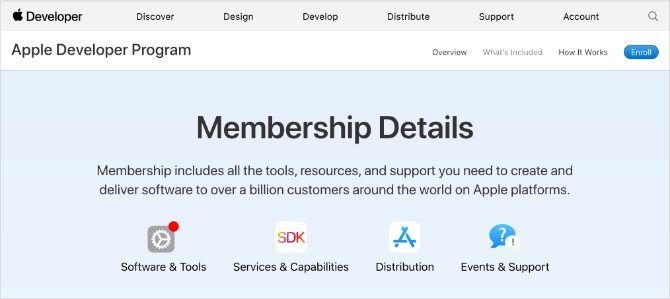
اگر مایل به پرداخت هزینه برای دسترسی زودهنگام هستید، به راهنمای اختصاصی ما برای نصب نرمافزار بتای توسعه دهنده اپل نگاهی بیندازید. اگر نمیخواهید برای برنامه توسعهدهنده اپل هزینه بپردازید، باید منتظر بمانید تا نسخه بتا عمومی در ماه ژوئیه منتشر شود. در آن زمان، هر کسی میتواند با استفاده از برنامه نرمافزار اپل بتا، نسخه بتای iOS 17 را به صورت رایگان نصب کند.
اگر واقعا یک توسعه دهنده نیستید، نیازی نیست سالانه ۹۹ دلار برای پیوستن به برنامه iOS Developer پرداخت کنید. بنابراین ما بر روی نحوه نصب نسخه بتای عمومی iOS 17 در هنگام راهاندازی به جای آن تمرکز خواهیم کرد.
نحوه نصب iOS 17 Public Beta در آیفون
بیایید نحوه نصب یا حذف نصب iOS 17 Beta در آیفون را یاد بگیریم. اگرچه نسخه آزمایشی عمومی iOS 17 در ماه جولای راهاندازی خواهد شد، برای نصب آن تنها دو مرحله وجود دارد که باید دنبال کنید. کل این فرآیند چند ساعت طول می کشد، بسته به اینکه چقدر داده در آیفون شما وجود دارد و سرعت اتصال اینترنت شما چقدر است.
مطمئن شوید که آیفون شما به طور کامل شارژ شده است و قبل از شروع به کار زمان زیادی دارید.
۱- از آیفون بک آپ بگیرید
هر بار که از آیفون نسخه پشتیبان تهیه می کنید، بک آپ موجود شما را برای ایجاد نسخه جدید پاک می کند. اگر دوباره به iOS 16 برگردید، هر پشتیبانگیری که با استفاده از iOS 17 بتا تهیه میکنید، ممکن است کار نکند. برای محافظت از دادههایتان، ابتدا باید یک نسخه پشتیبان iOS 16 را بایگانی کنید تا در صورت حذف نسخه بتای عمومی iOS 17 در آینده، همچنان بتوانید از آن استفاده کنید.
۲- iOS 17 Beta را از تنظیمات آیفون دانلود کنید
اپل قبلا برای دسترسی به نرمافزار بتا، شما را وادار میکرد تا یک پروفایل ویژه برای آیفون دانلود کنید، اما اکنون میتوانید به سادگی نسخه بتای iOS 17 را از تنظیمات انتخاب کنید. پس از انجام این کار، شما فقط نرمافزار بتا را مانند هر به روز رسانی دیگری دانلود و نصب کنید. اینجا جایی است که آن را پیدا کنید:
۱- در آیفون به Settings General Software Update بروید.
۲- منتظر بمانید تا گوشی شما بررسی به روز رسانی ها را تمام کند. سپس روی Beta Updates ضربه بزنید، که باید در زیر Automatic Updates ظاهر شود.
۳- در اینجا، فهرستی از تمام آپدیت های بتا موجود در حال حاضر را میبینید. iOS 17 Public Beta (یا iOS 17 Developer Beta اگر در برنامه توسعه دهندگان اپل ثبت نام کرده اید) را انتخاب کنید.
۴- اکنون روی Download and Install ضربه بزنید تا iOS 17 را روی آیفون دریافت کنید. اگر فضای کافی ندارید، فقط روی Storage ضربه بزنید تا برخی از برنامه ها و رسانه ها پاک شوند. بسته به اتصال اینترنت شما، ممکن است چند ساعت طول بکشد تا آیفون شما دانلود و نصب کند.
چون iOS 17 یک به روز رسانی نسبتا جزئی است، ممکن است در ابتدا تفاوت زیادی را متوجه نشوید. اما میتوانید با آزمایش بهترین ویژگیهای جدید در iOS 17 که قبلا در دسترس شما نبوده، تأیید کنید که نسخه بتا را اجرا میکنید.
چگونه iOS 17 Beta را در آیفون Uninstall کنیم
بخشی از نحوه نصب یا حذف نصب iOS 17 Beta در آیفون را دیدید اما اگر نرمافزار بتای iOS 17 بسیار باگ یا غیرقابل اعتماد است، ممکن است نخواهید روی آیفون نصب کنید. از این گذشته، بسیاری از برنامه های شخص ثالث هنوز برای اجرای کامل روی نرمافزار جدید نیاز به آپدیت دارند، بعلاوه اپل همچنان در تلاش است تا باگ های نرم افزاریش را برطرف کند.
۱- آپدیت های Beta را در تنظیمات آیفون خاموش کنید
سادهترین راه برای حذف نصب نسخه بتای iOS 17 از آیفون، غیرفعال کردن بهروزرسانیهای بتا از تنظیمات است. پس از انجام این کار، آیفون شما دیگر به دنبال نرمافزار بتای iOS 17 برای نصب نمیرود و بهروزرسانی رسمی بعدی iOS 17 را که اپل منتشر میکند، نصب میکند.
برای خاموش کردن آپدیت های بتای iOS 17 در آیفون:
۱- به Settings > General > Software Update بروید.
۲- روی Beta Updates ضربه بزنید و آن را خاموش کنید.
۳- اکنون Back را بزنید و آپدیت های جدید را بررسی کنید.
۴- برای Download and Install، دوباره اینجا را بررسی کنید.
۲- آیفون را با Recovery Mode پاک کنید
اگر میخواهید بدون اینکه منتظر بمانید تا اپل یک اپدیت نرمافزاری جدید منتشر کند، نسخه بتای iOS 17 را بلافاصله حذف نصب کنید، تنها گزینه شما این است که آیفون را با استفاده از Recovery Mode پاک کنید. آموزش این کار را در چگونه آیفون را وارد Recovery Mode کنیم ببینید.
با پاک کردن آیفون، تمام محتوای آن حذف میشود: عکسها، پیامها، برنامهها و موارد دیگر. اگر تمام مراحل بالا را دنبال کردید، باید بتوانید پس از پاک کردن آیفون خود یک نسخه پشتیبان بایگانی شده را بازیابی کنید تا اطلاعات از دست رفته خود را بازیابی کنید. متأسفانه، این نسخه پشتیبان حاوی هیچ داده ای نیست که پس از ایجاد نسخه پشتیبان به آیفون اضافه کرده اید. تنها راه برای حفظ این داده ها این است که اولین گزینه حذف نصب در بالا را دنبال کنید.
پس از وارد شدن به حالت ریکاوری، زمانی که در Finder یا iTunes از شما خواسته شد آیفون را Restore کنید. سپس Restore and Update را انتخاب کنید و دستورها را دنبال کنید تا دستگاه را پاک کنید و آخرین نسخه غیربتای iOS را دوباره نصب کنید. پس از تکمیل فرآیند، Restore را انتخاب کنید.
با نحوه نصب یا حذف نصب iOS 17 Beta در آیفون آشنا شدید.
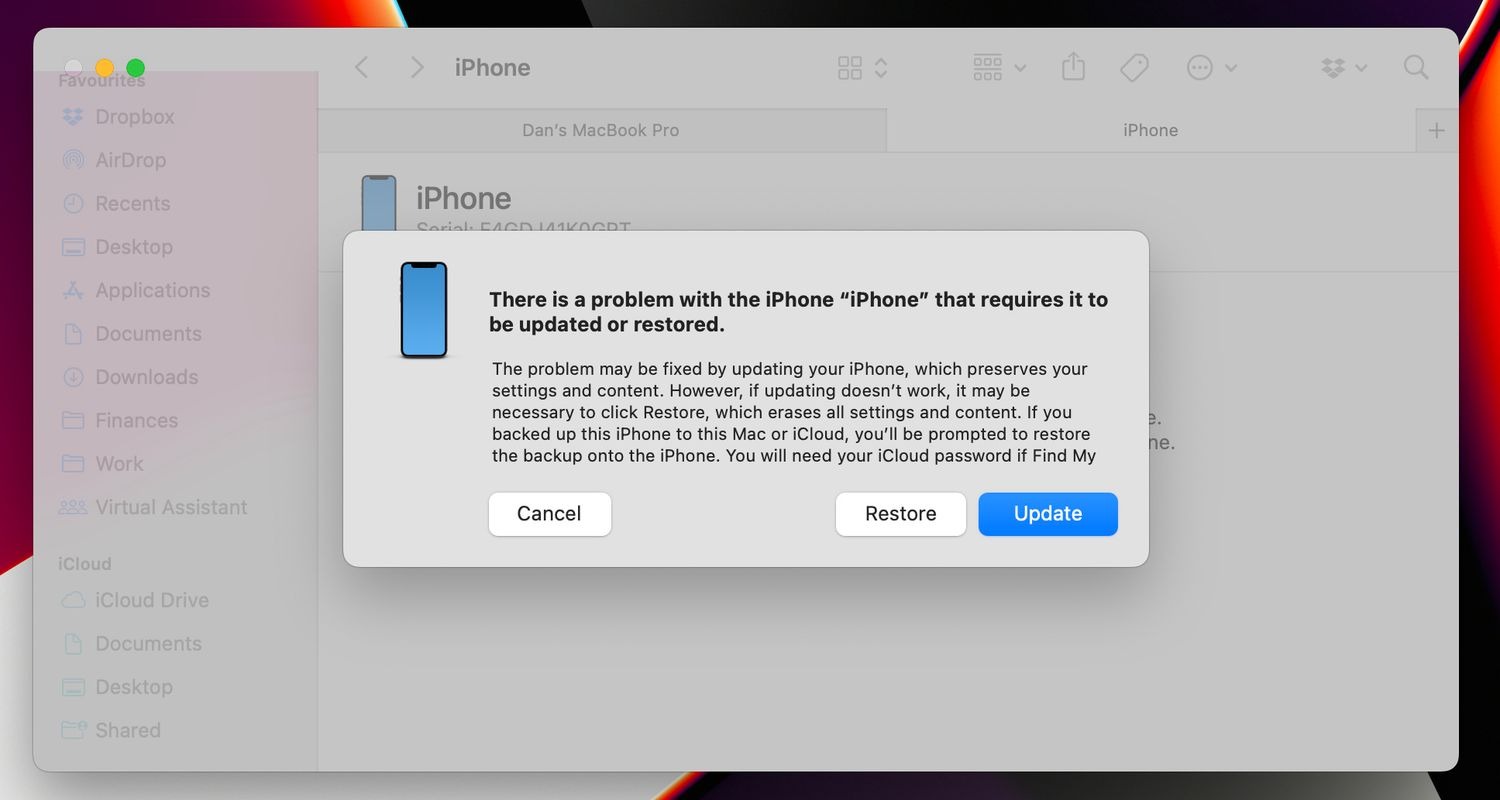
بهترین ویژگی های آیفون در دسترسند
نحوه نصب یا حذف نصب iOS 17 Beta در آیفون را دیدید. برخی از ویژگیهای هیجانانگیز به آیفون با iOS 17 میآیند، اما در حال حاضر بسیاری از ویژگیهای عالی آیفون در iOS 16 وجود دارد که اکثر مردم از آنها اطلاعی ندارند. اگر تنها چیزی که می خواهید چند ویژگی جدید برای بازی است، شاید نیازی به نصب نسخه بتای iOS 17 نداشته باشید.
نحوه نصب یا حذف نصب iOS 17 Beta در آیفون به این ترتیب است. در این زمینه، ۴ دلیل که چرا نباید iOS 17 Beta را در آیفون نصب کنید را نیز بخوانید.